IREX - Avoir son cluster kubernetes en local avec Minikube
Dans cet article, nous verrons comment il est possible d'avoir un cluster kubernetes à nœud unique en local avec Minikube pour une prise en main rapide de kubernetes.
1. Prérequis sur l'installation de Minikube
Avant de débuter l'installation de Minikube, il est important de satisfaire aux exigences suivantes :
N.B : Bien qu'il y ai une multitude de choix, l'idéal est d'opter pour VirtualBox comme driver afin de demarrer mikikube sans trop de difficultés. De surcroît, VirtualBox peut être aussi utilisé à d'autres fins de test avec Vagrant par exemple.
2. Installer MiniKube
L'installation de Minikube est assez simple. Il suffit de se rendre sur Minikube et de selectionner son OS pour suivre les instructions correspondantes en vue de récupérer le package. Dans notre cas, l'installation s'est faite sur Windows 11 en utilisant PowerShell en tant qu'administrateur et de la manière suivante :
New-Item -Path 'c:\' -Name'minikube'-ItemType Directory -ForceInvoke-WebRequest -OutFile 'c:\minikube\minikube.exe' -Uri'https://github.com/kubernetes/minikube/releases/latest/download/minikube-windows-amd64.exe' -UseBasicParsing$oldPath = [Environment]::GetEnvironmentVariable('Path', [EnvironmentVariableTarget]::Machine)if ($oldPath.Split(';') -inotcontains 'C:\minikube'){[Environment]::SetEnvironmentVariable('Path', $('{0};C:\minikube' -f $oldPath), [EnvironmentVariableTarget]::Machine)` }
minikube version
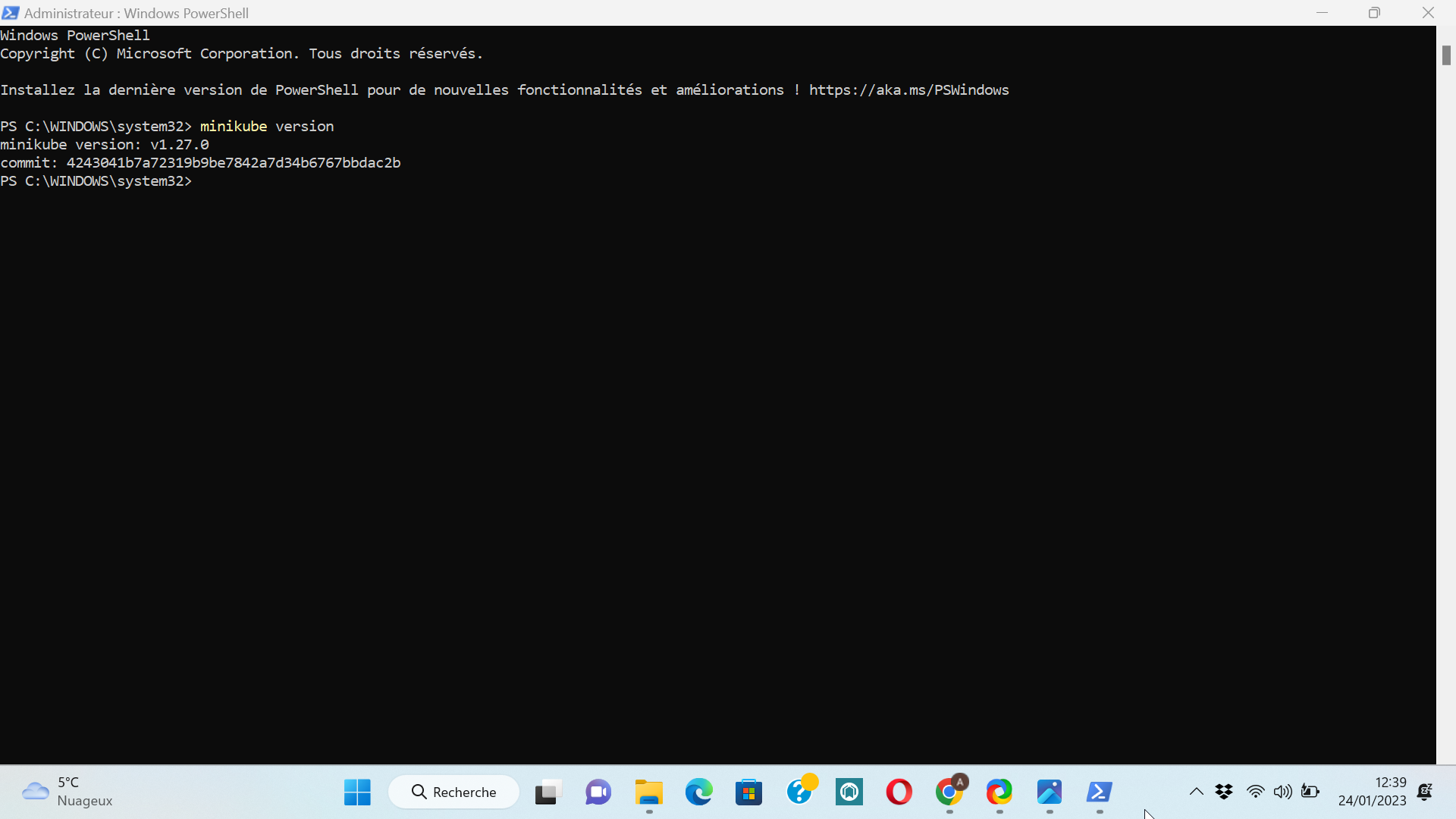
3. Tester MiniKube
minikube start --driver=virtualbox
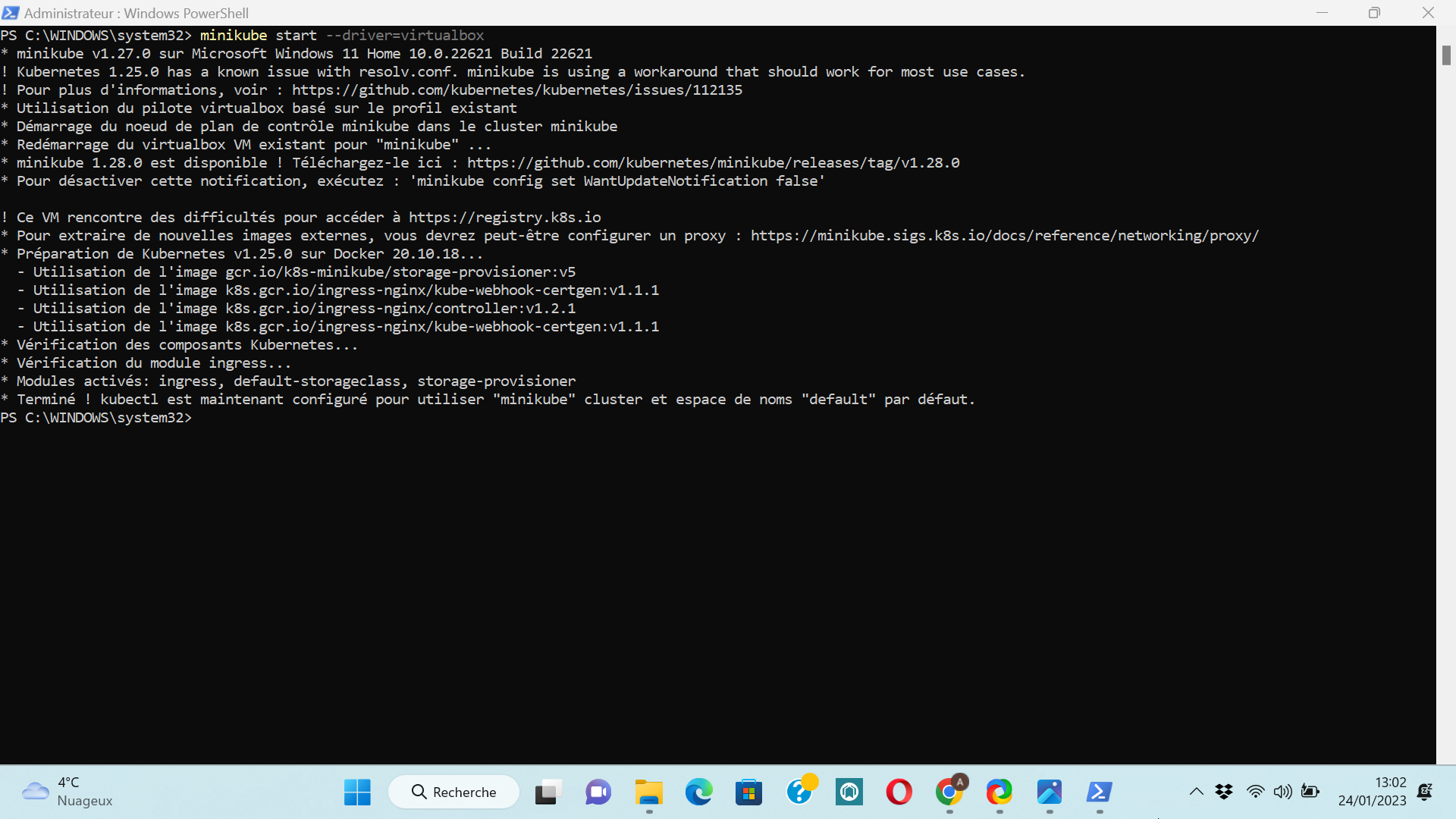
Ici, nous mentionnons spécifiquement --driver=virtualbox car, par défaut, il sélectionne le pilote Docker si docker est installé sur le système.
Si Docker n'est pas installé et seulement VirtualBox, minikube choisira le pilote VirtualBox par défaut.
NB : Pour un premier start, Minikube téléchargera d'abord l'image VM de base pour déployer kubernetes sur VirtualBox avant un demarrage correct.
minikube status
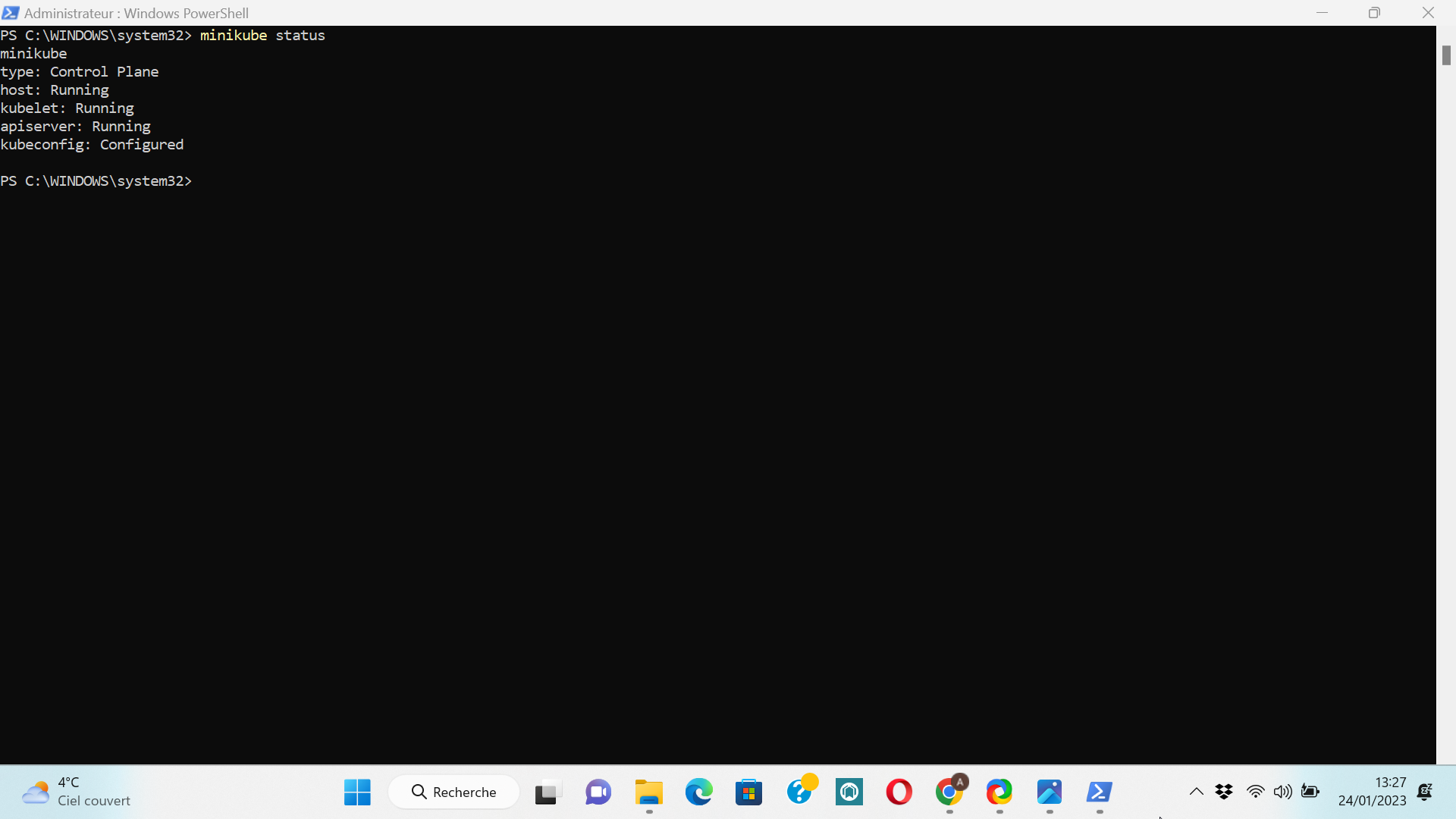
Certaines fonctionnalités avancées de Kubernetes sont disponibles en tant qu' addon (extensions) minikube. Parmis celles-ci, nous avons le dashbord (le tableau de bord) et les métriques Kubernetes qui ne sont pas activés par défaut. Pour activer les addons du dashbboard et des métriques il suffit de faire:
minikube addons enable nom_addon
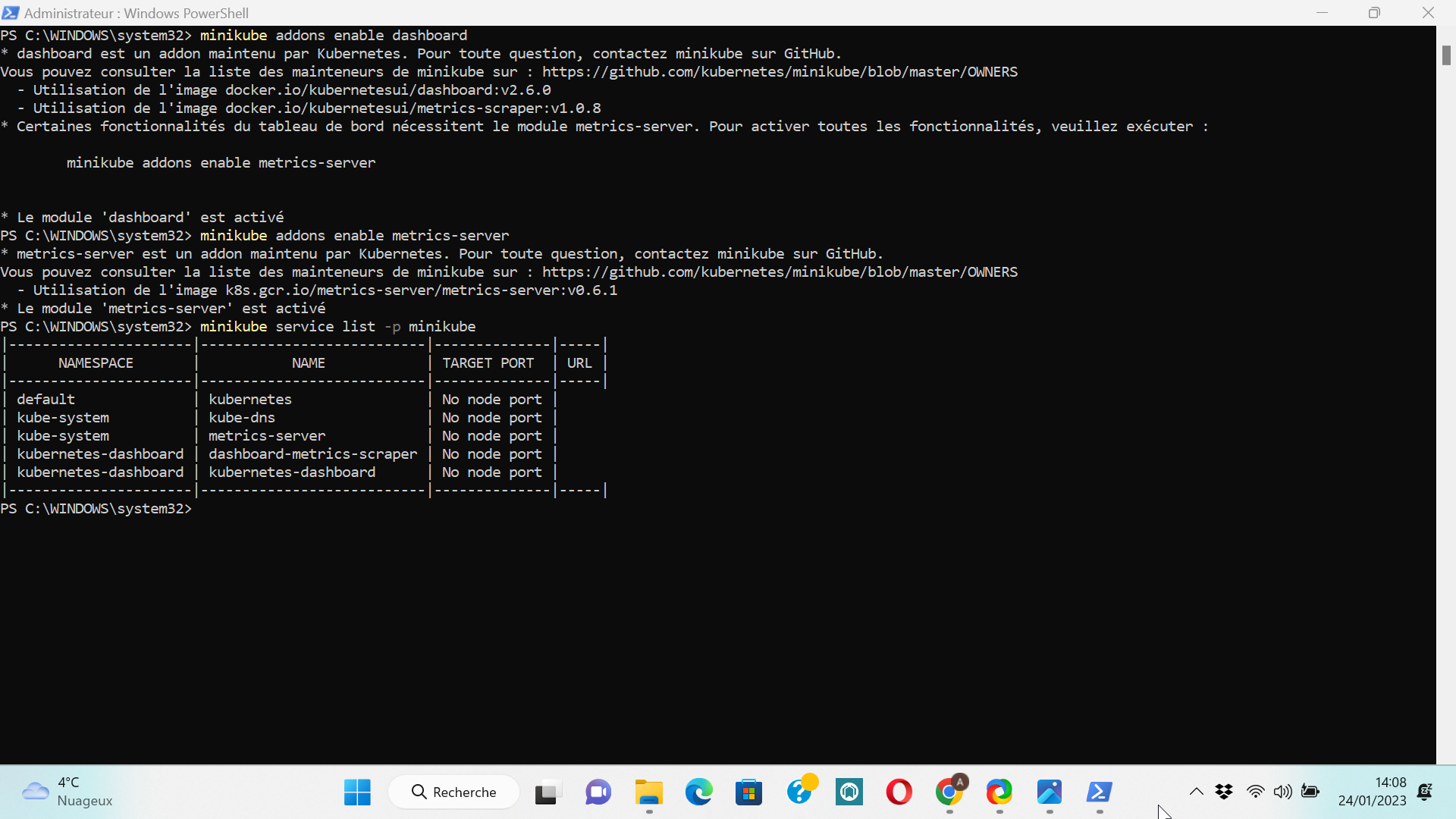
L'accès au dashboard peut se faire de la manière suivante :
minikube dashboard
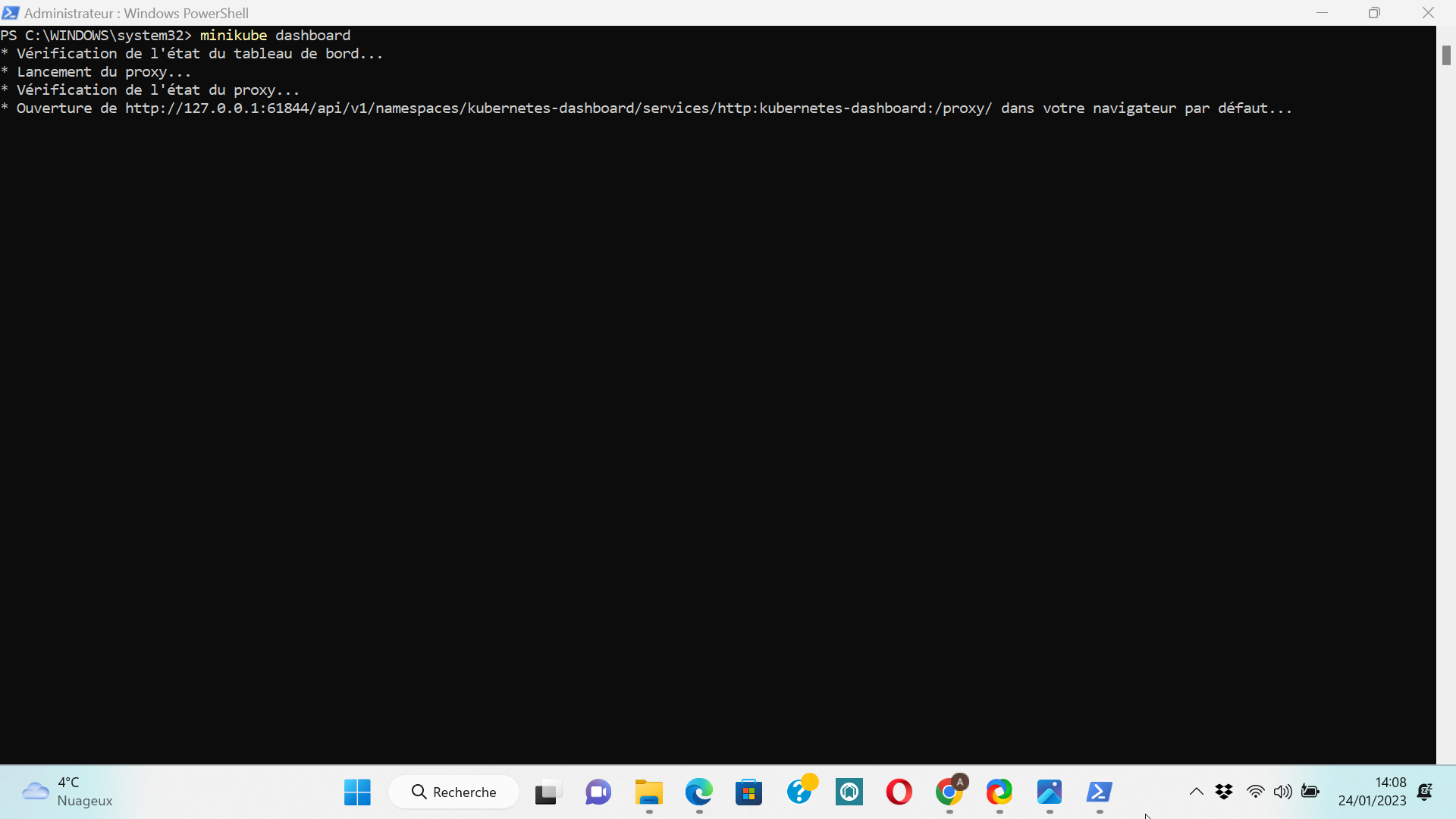
La commande précédente, ouvre directement le dashboard dans le navigateur par défaut. Mais il également possible de recupérer l'url pour accéder au dashboard dans le navigateur de notre choix en faisant :
minikube dashboard --url
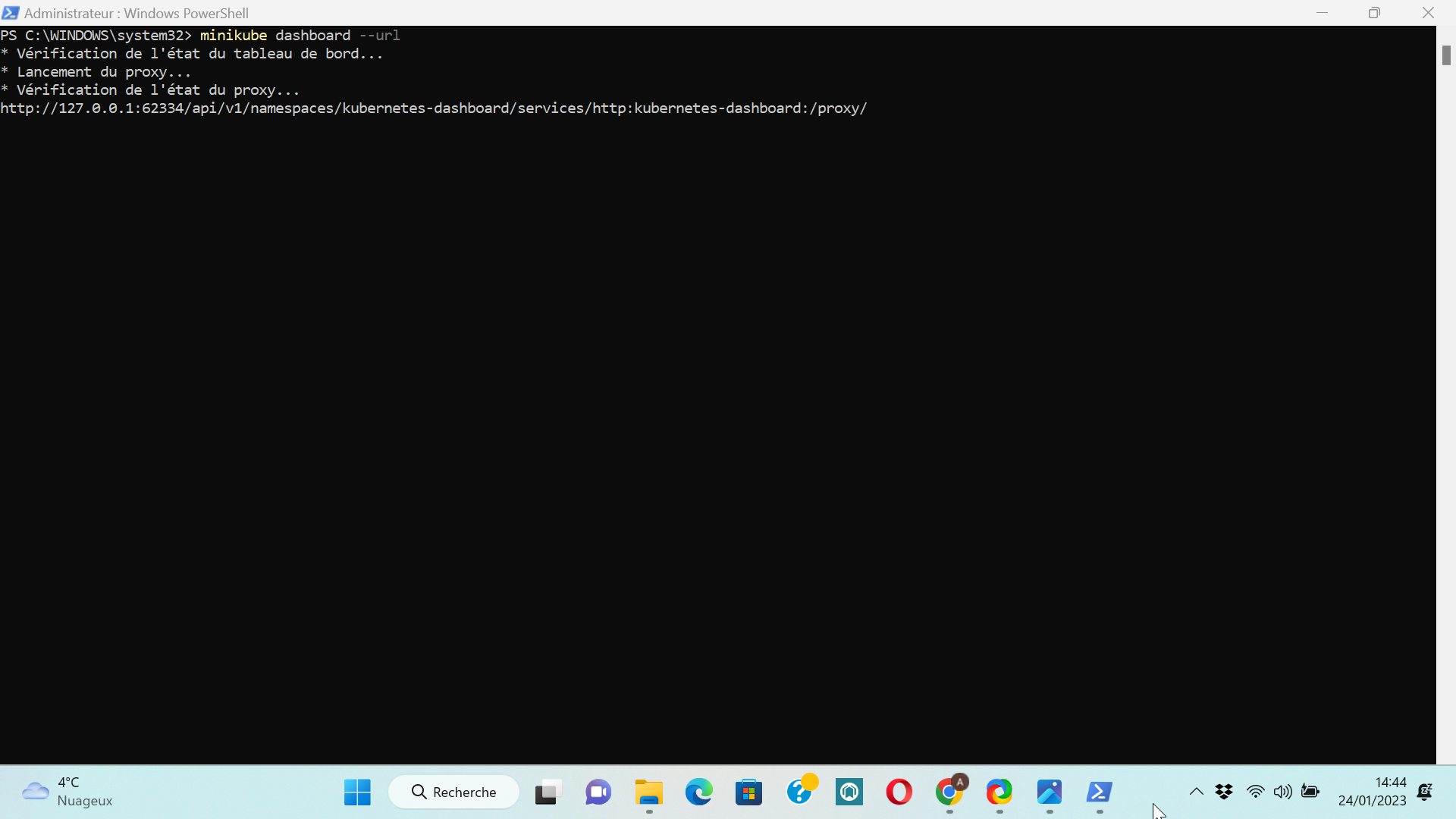
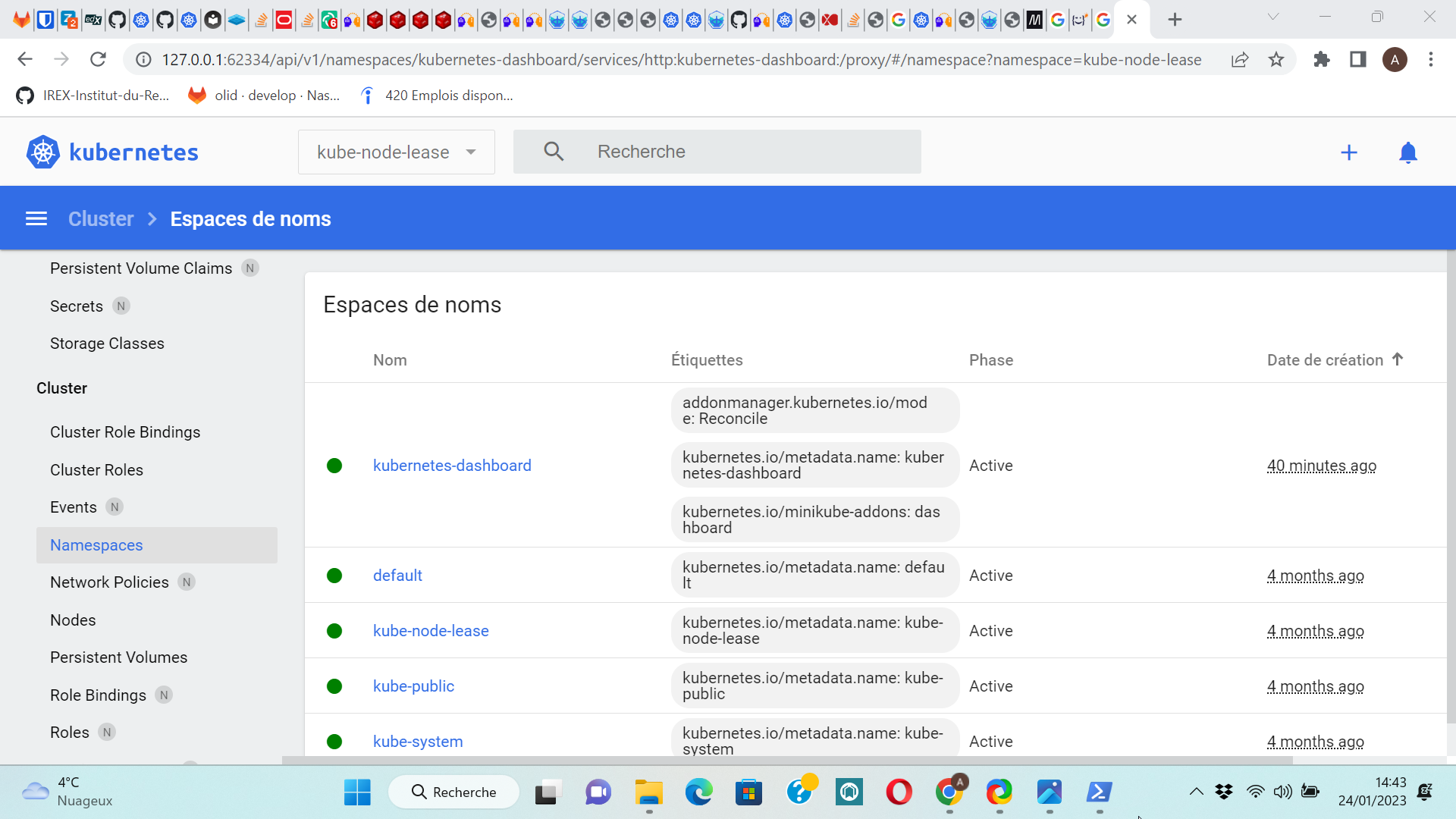
Pour avoir la liste des addons disponibles entre la commande suivante dans le shell :
minikube addons list
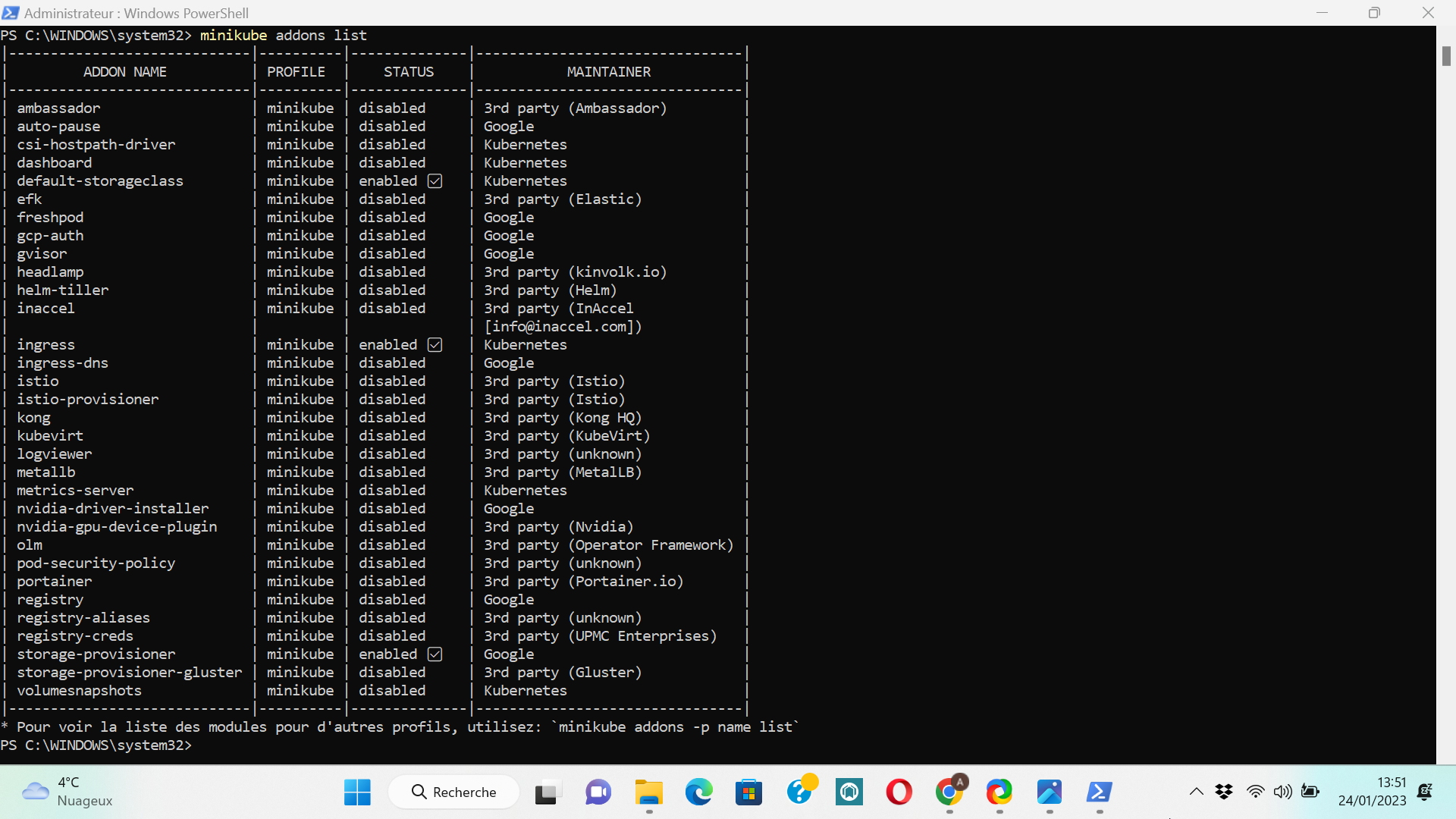
4. Conclusion
Minikube est une configuration légère de kubernetes qui peut être utilisé pour déployer et tester des applications sur kubernetes en local. Malgré sa légerté, il offre également des modules complémentaires, pour accéder à des fonctionnalités avancées. Dans ce article introductif à kubernetes via minikube, nous avons présenté sur la base des prérequis, comment installer Minikube en local tout en donnant un avant goût de son utilisation. Dans de prochains acticles, nous montrerons comment déployer une application sur Minikube toujours en local.